Ako zmeniť pozadie v PowerPointe 2019

Naučte sa, ako jednoducho zmeniť pozadie v PowerPointe 2019, aby vaše prezentácie pôsobili pútavo a profesionálne. Získajte tipy na plnú farbu, prechod, obrázky a vzory.
V predvolenom nastavení programu Excel sa vzorce vypočítavajú automaticky pri ich zadávaní alebo pri zmene pracovného hárka. V niektorých situáciách možno budete chcieť nastaviť výpočet na manuálny. Ponechanie automatického nastavenia zvyčajne nie je problém, ale ak pracujete na obsiahlom zošite s množstvom výpočtov, možno budete musieť tento zošit prehodnotiť.
Predstavte si toto: Máte bunku, ktorá nevinne nerobí nič iné, len zobrazuje dátum. Ale desiatky výpočtov v zošite odkazujú na túto bunku. Potom desiatky ďalších výpočtov odkazujú na prvú dávku buniek, ktoré odkazujú na bunku s údajmi. Získať obrázok? V zložitom zošite môže byť veľa výpočtov a čas, ktorý to zaberie, môže byť viditeľný.
Ak zmeníte nastavenie výpočtu na manuálne, môžete sa rozhodnúť, kedy budete počítať. Vykonajte to v dialógovom okne Možnosti programu Excel; kliknite na kartu Súbor na páse s nástrojmi a potom kliknite na položku Možnosti. V dialógovom okne kliknite na kartu Vzorce, v ktorej sú vybraté možnosti výpočtu, ako je znázornené tu. Môžete si vybrať jedno z nastavení automatického výpočtu alebo manuálneho výpočtu.
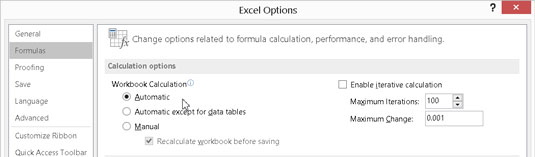
Nastavenie spôsobu výpočtu.
Stlačením F9 sa vypočíta zošit. Použite ho, keď je výpočet nastavený na Manuálny. Tu je niekoľko ďalších možností:
| Čo stlačíte | Čo si dostal |
|---|---|
| F9 | Vypočíta vzorce, ktoré sa od posledného výpočtu zmenili , vo všetkých otvorených zošitoch |
| Shift+F9 | Vypočíta vzorce, ktoré sa od posledného výpočtu zmenili , iba v aktívnom pracovnom hárku |
| Ctrl+Alt+F9 | Vypočíta všetky vzorce vo všetkých otvorených zošitoch bez ohľadu na to, kedy boli naposledy vypočítané |
Naučte sa, ako jednoducho zmeniť pozadie v PowerPointe 2019, aby vaše prezentácie pôsobili pútavo a profesionálne. Získajte tipy na plnú farbu, prechod, obrázky a vzory.
Excel poskytuje štyri užitočné štatistické funkcie na počítanie buniek v hárku alebo zozname: COUNT, COUNTA, COUNTBLANK a COUNTIF. Pre viac informácií o Excel funkciách, pokračujte.
Objavte efektívne klávesové skratky v Exceli 2013 pre zobrazenie, ktoré vám pomôžu zlepšiť produktivitu. Všetky skratky sú začiatkom s Alt+W.
Naučte sa, ako nastaviť okraje v programe Word 2013 s naším jednoduchým sprievodcom. Tento článok obsahuje užitočné tipy a predvoľby okrajov pre váš projekt.
Excel vám poskytuje niekoľko štatistických funkcií na výpočet priemerov, režimov a mediánov. Pozrite si podrobnosti a príklady ich použitia.
Excel 2016 ponúka niekoľko efektívnych spôsobov, ako opraviť chyby vo vzorcoch. Opravy môžete vykonávať po jednom, spustiť kontrolu chýb a sledovať odkazy na bunky.
V niektorých prípadoch Outlook ukladá e-mailové správy, úlohy a plánované činnosti staršie ako šesť mesiacov do priečinka Archív – špeciálneho priečinka pre zastarané položky. Učte sa, ako efektívne archivovať vaše položky v Outlooku.
Word vám umožňuje robiť rôzne zábavné veci s tabuľkami. Učte sa o vytváraní a formátovaní tabuliek vo Worde 2019. Tabuľky sú skvelé na organizáciu informácií.
V článku sa dozviete, ako umožniť používateľovi vybrať rozsah v Excel VBA pomocou dialógového okna. Získajte praktické tipy a príklady na zlepšenie práce s rozsahom Excel VBA.
Vzorec na výpočet percentuálnej odchýlky v Exceli s funkciou ABS pre správne výsledky aj so zápornými hodnotami.






